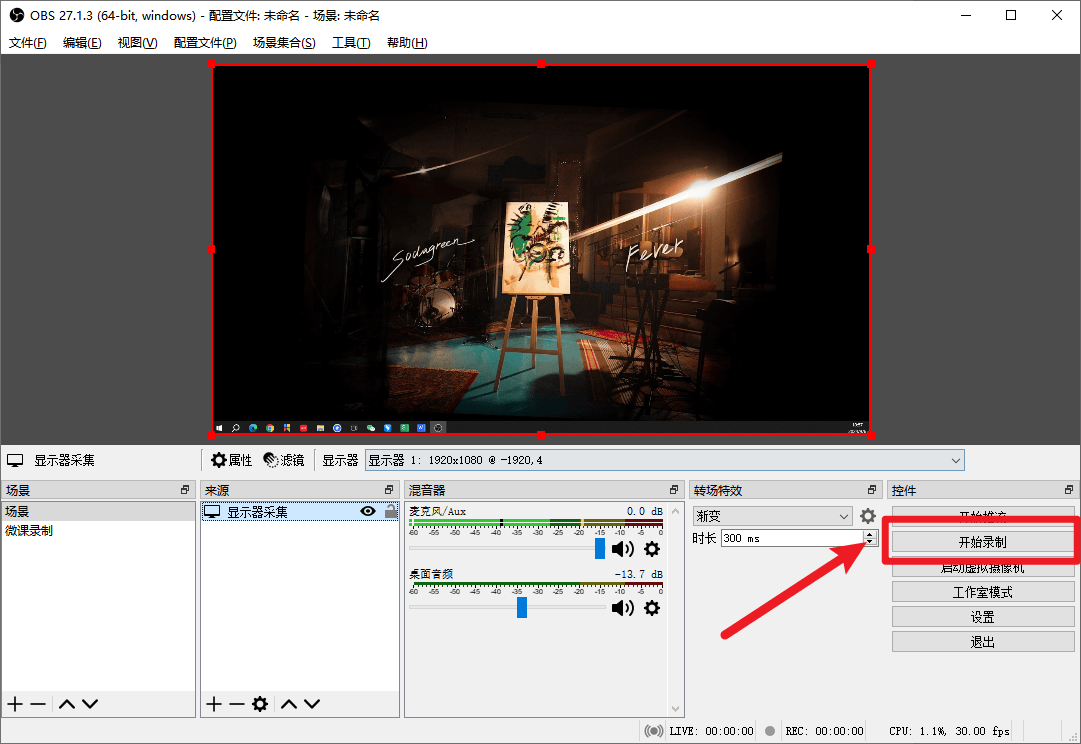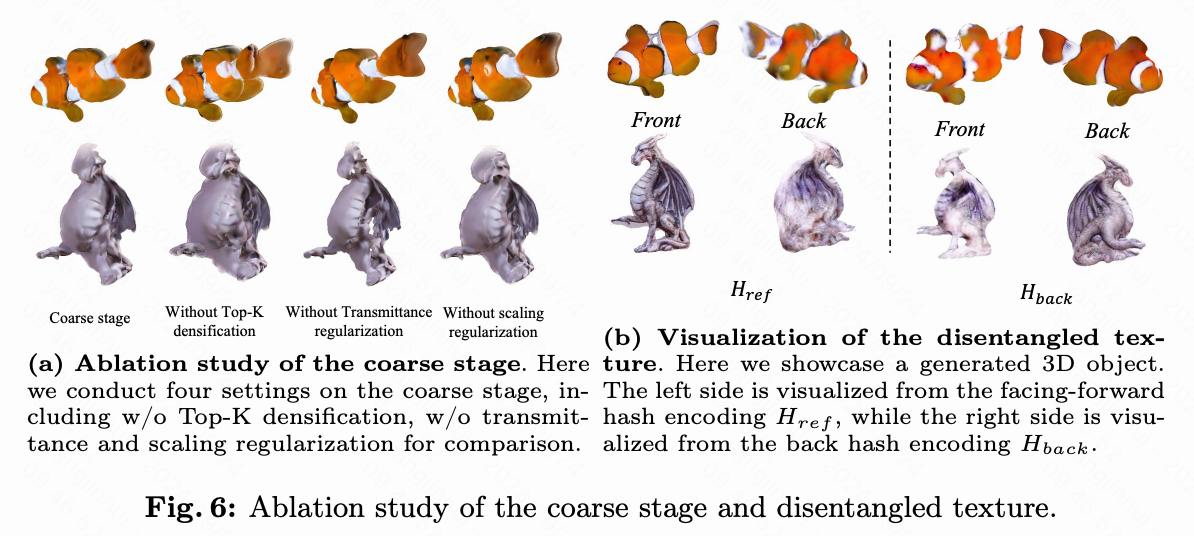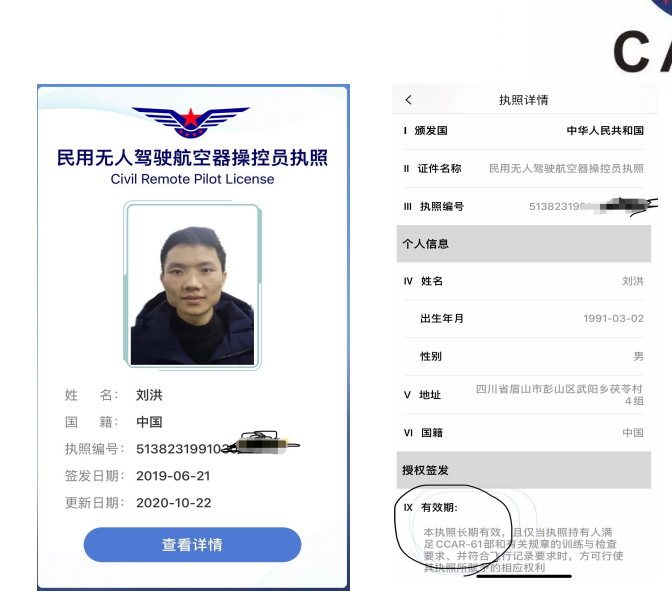selenium的webdriver介绍
从selenium导入webdriver模块,在pycharm中跳转webdriver模块的__init__.py文件,内容如图所示:从selenium包的子目录中导入了很多模块并做了重命名,用于支持如下
Chrome/Edge/Ie/Firefox/Safari浏览器。
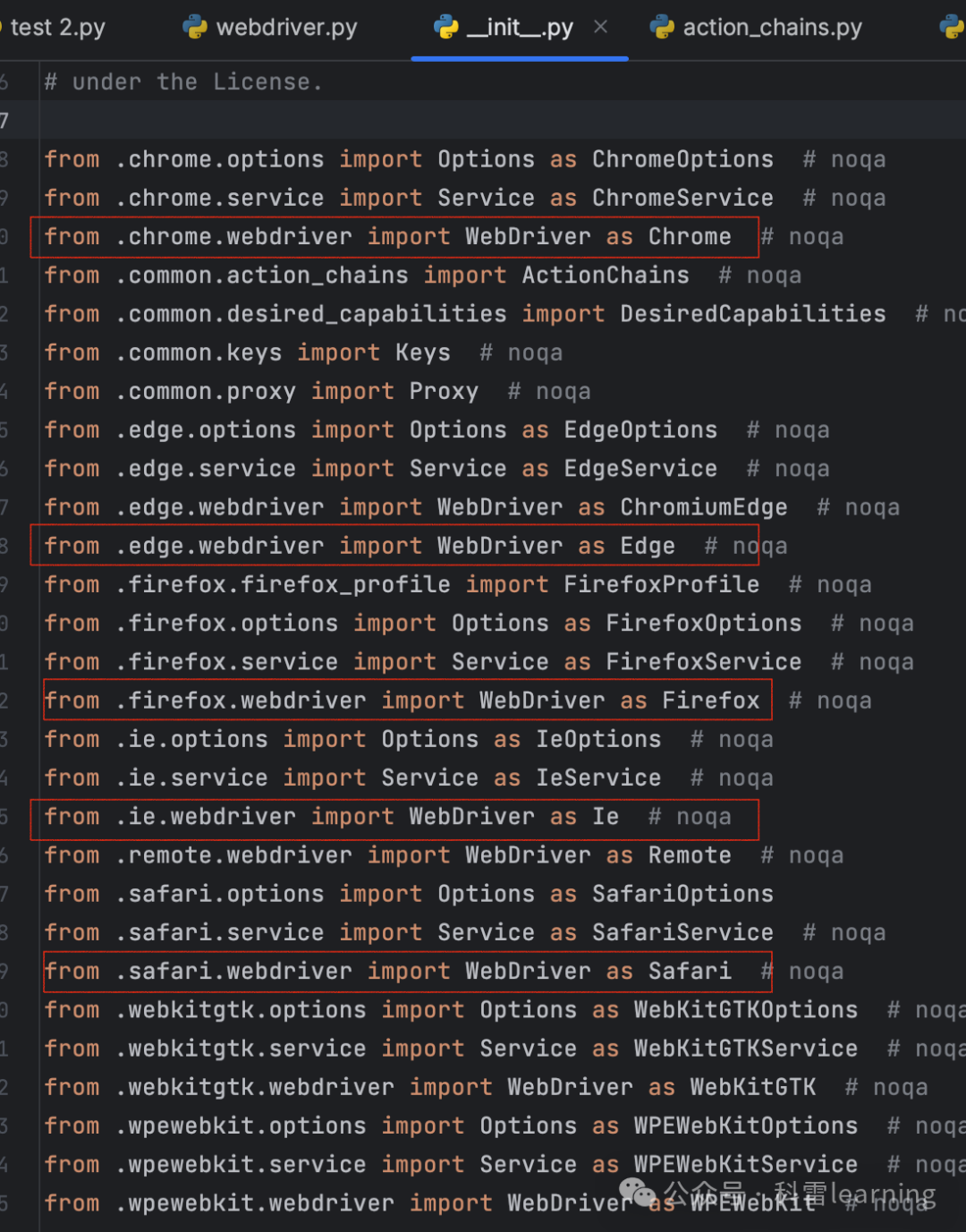
使用方法类似如下:
先导入webdriver模块
from selenium import webdriver初始化各个浏览器的webdriver类:
driver = webdriver.Chrome()
driver = webdriver.Edge()
driver = webdriver.Firefox()
driver = webdriver.Ie()
driver = webdriver.Safari()然后使用get函数打开网页地址,比如打开百度
driver.get("https://www.baidu.com/")web页面元素的查找方法
当打开网页后我们得先定位到网页中各个元素的位置和信息,这样selenium才能做对应的操作。
举例:打开百度网页后,通过查找元素,找到输入框和百度一下对应元素信息。
1)输入框的元素信息:<input id="kw" name="wd" class="s_ipt" value="" maxlength="255" autocomplete="off">
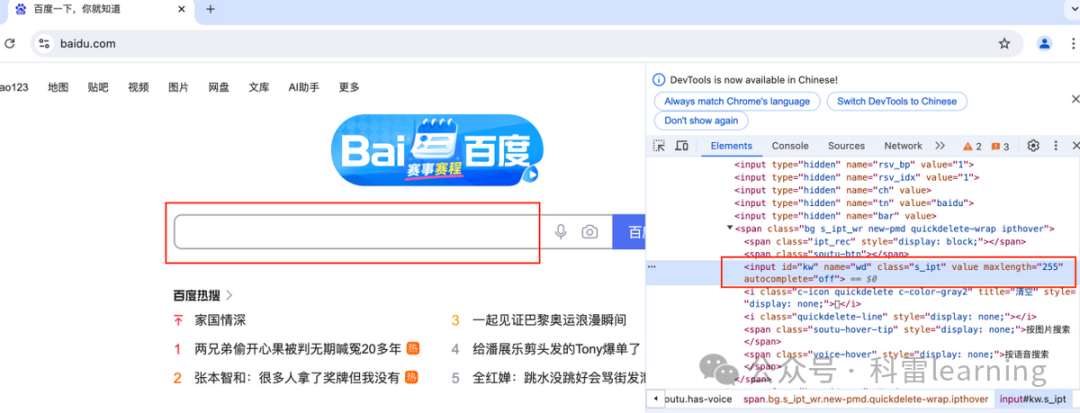
复制Xpath地址为://*[@id="kw"]
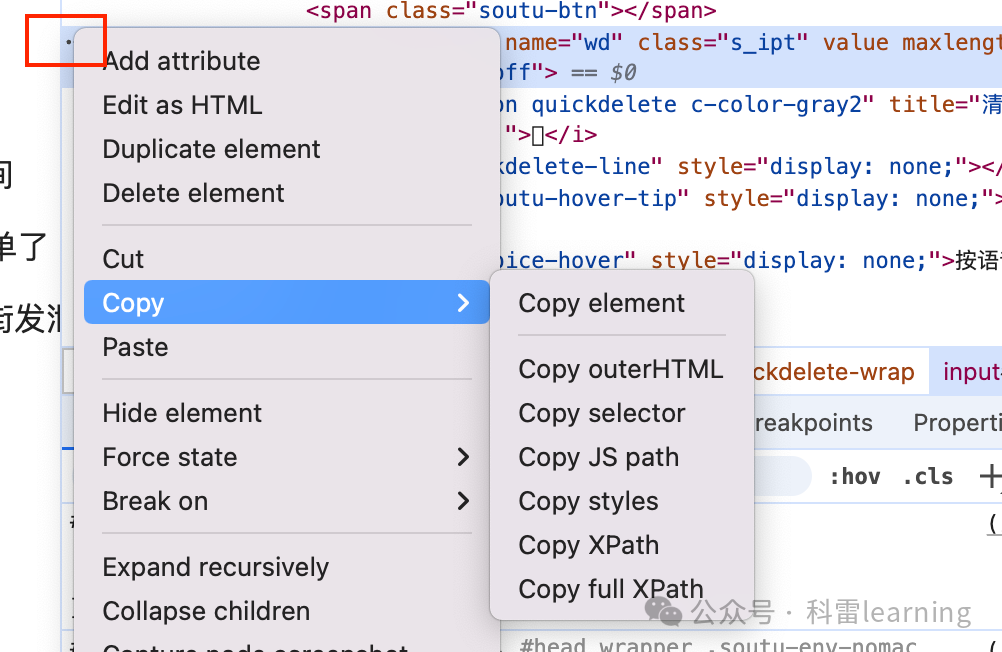
2)百度一下按钮的元素信息:
<input type="submit" id="su" value="百度一下" class="bg s_btn">
对应Xpath为://*[@id="su"]
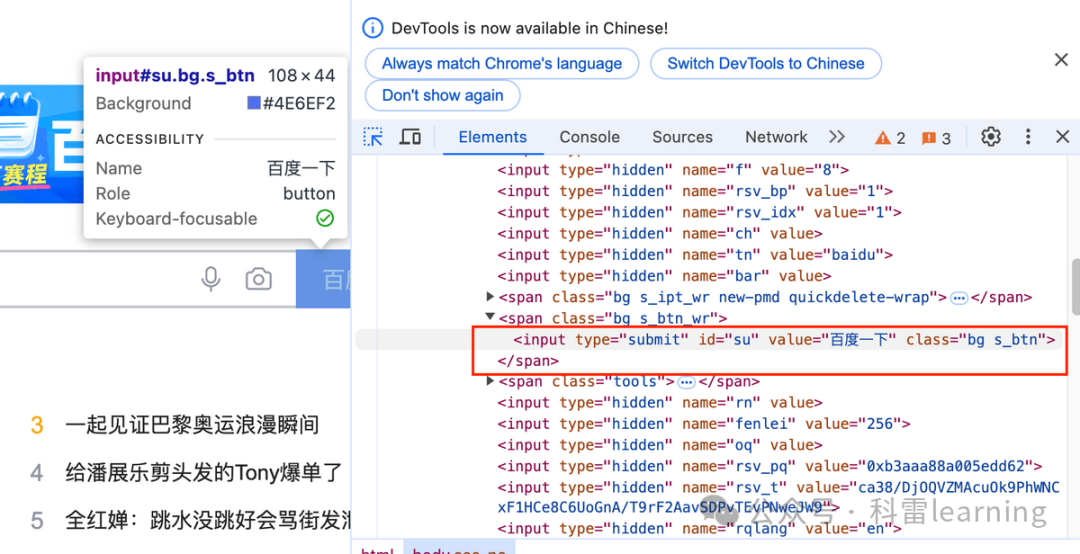
3)通过以上元素信息我们就拿到了输入框和百度一下按钮的id信息,然后获取后输入文本和点击按钮,就完成了一次查找和点击的动作。
当然我们除了通过id获取元素,也可以通过name,xpath等方式操作,大家不妨多试下,此处不再赘述。
webdriver.WebDriver类中的常用方法
在webdriver模块中WebDriver类提供了很多方法,比如我们最常用的find_element方法用于找元素,get方法用于打开网页等,具体介绍如下:
| 类型 | 函数 | 作用 |
| 网页相关 | get() | 打开传入的URL网页地址 |
| current_url | 是一个属性方法,返回当前url | |
| page_source | 是一个属性方法,返回当前打开页面的源代码 | |
| refresh() | 刷新当前页面。 | |
| back() forward() | 浏览器的后退和前进操作。 | |
| implicitly_wait() | 是一种智能等待,指在设置的等待时间范围内,只要满足了执行条件,就会立即结束等待,继续往下进行,如果超时,则抛出异常。 | |
| set_script_timeout(seconds) | 设置脚本执行的时间,指在设置的等待时间范围内,只要满足了执行条件,就会立即结束等待,继续往下进行,如果超时,则抛出异常。 | |
| set_page_load_timeout(seconds) | 设置页面加载的时间,指在设置的等待时间范围内,只要满足了执行条件,就会立即结束等待,继续往下进行,如果超时,则抛出异常。 | |
| timeouts | 属性方法,返回包含上面三个时间的Timeouts对象,并可以设置三个时间的值。 | |
| cookies操作 | get_cookies() | 获取页面对应的cookie列表 |
| get_cookie(name) | 获取cookie列表中其中一个name=传入值的cookie,获取不到返回None | |
| delete_cookie(name) | 删除cookie列表中其中一个name=传入值的cookie | |
| delete_all_cookies() | 删除所有的cookie | |
| add_cookie(cookie_dict) | 添加一个cookie字典 | |
| 窗口操作 | maximize_window() minimize_window() fullscreen_window() | 最大化或最小化或者全屏浏览器窗口。 |
| window_handles() | 存放打开窗口的句柄,用于切换不同窗口 | |
| current_window_handle() | 返回当前窗口的句柄 | |
| switch_to.window() | 切换不同的窗口页面(参数传入window_handles() 返回的列表中的某个句柄) | |
| get_window_rect() | 获取窗口的坐标和大小 | |
| set_window_rect() | 设置窗口的坐标和大小(坐标指距离屏幕左上角的横坐标和竖坐标值) | |
| get_window_position() | 获取窗口的坐标,默认是当前窗口,也可以传某个窗口句柄(坐标指距离屏幕左上角的横坐标和竖坐标值) | |
| set_window_position() | 设置窗口的坐标,默认是当前窗口,也可以传某个窗口句柄 | |
| get_window_size() | 获取窗口的大小,默认是当前窗口,也可以传某个窗口句柄 | |
| set_window_size() | 窗口的大小,默认是当前窗口,也可以传某个窗口句柄 | |
| close() | 关闭当前窗口 | |
| SwitchTo类对应的一些操作: 提示框操作 frame操作 | switch_to.alert() | 切换到提示框对象 |
| switch_to.frame() | 切换到不同的frame | |
| switch_to.default_content() | 退出到默认frame | |
| switch_to.parent_frame() | 退出到上一级frame | |
| 执行js脚本 | execute_script() | 执行js脚本 |
| execute_async_script() | 异步的执行js脚本 | |
| 退出操作 | quit() | 关闭所有窗口,退出浏览器 |
初始化好某浏览器的webdriver后,使用get函数打开网页地址,然后使用find_element(返回元素对象WebElement)或者find_elements方法(返回元素对象WebElement的列表)查找页面元素对象,有了元素对象,才能做接下来的一些操作,比如输入文本/点击按钮等。
函数源代码如下:适用selenium4.23.1版本
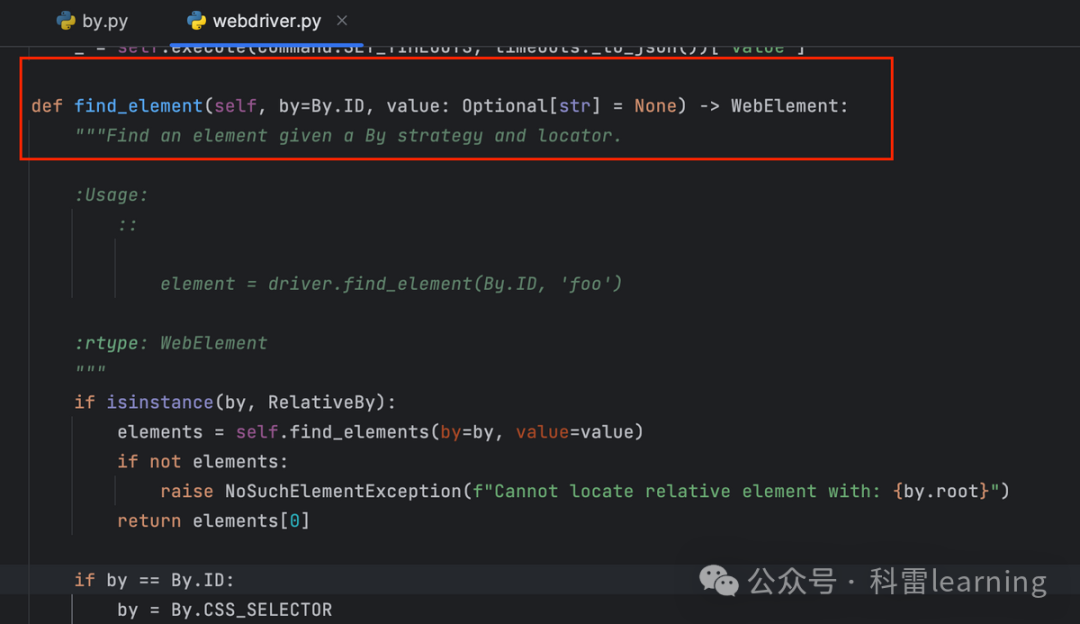
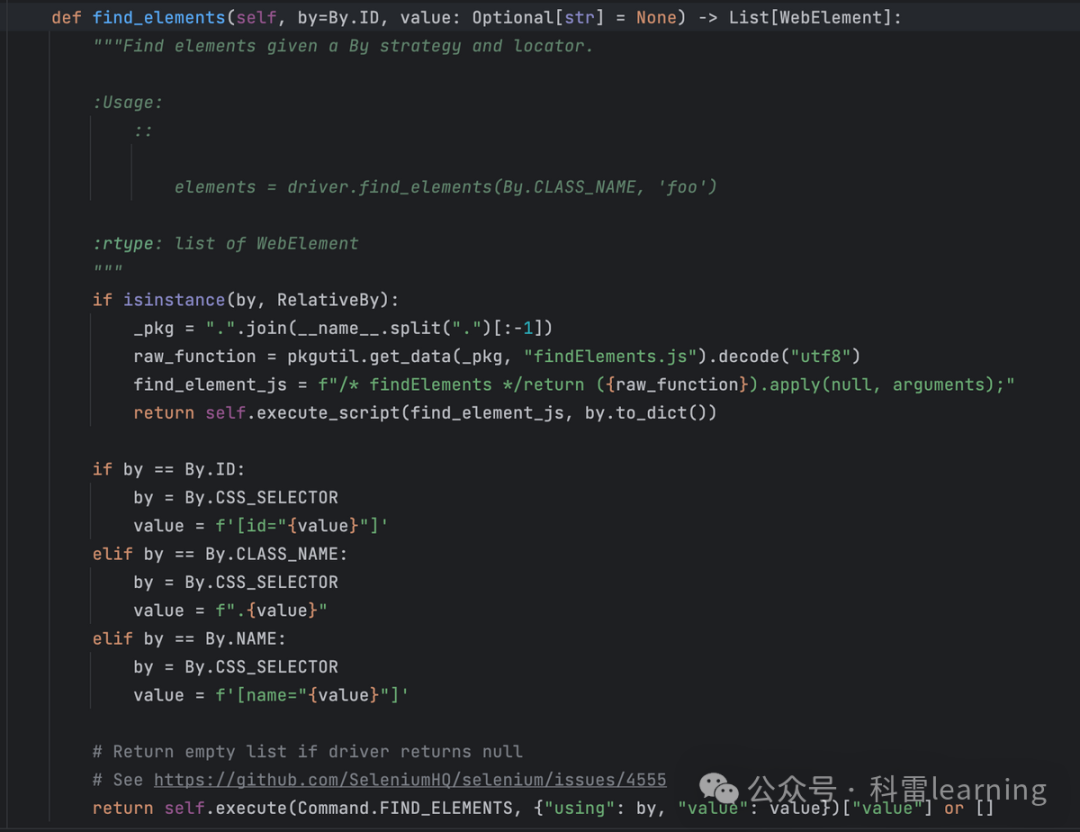
函数中的参数by表示定位元素的方式,在
selenium.webdriver.common.by.By中定义如下:
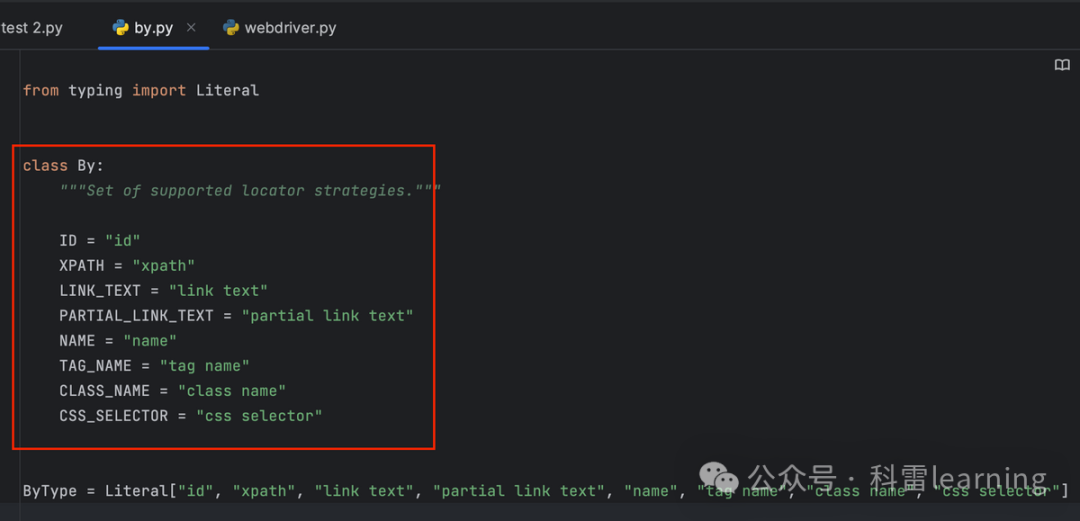
函数中的参数value表示参数by对应的值。
也就是说find_element函数可以通过以下8种方式进行元素定位:
["id", "xpath", "link text", "partial link text", "name", "tag name", "class name", "css selector"]
举例:使用Safari浏览器打开百度,以id来定位搜索框的元素位置。
from selenium import webdriver
driver = webdriver.Safari()
# 打开一个网页
driver.get("https://www.baidu.com")
driver.find_element(By.ID,'kw')举例:使用Safari浏览器打开百度,以name来定位搜索框的元素位置。
driver.find_element(By.NAME,'wd')
举例:使用Safari浏览器打开百度,以class来定位搜索框的元素位置。
driver.find_element(By.CLASS_NAME,'s_ipt')
举例:使用Safari浏览器打开百度,以Xpath来定位搜索框的元素位置。
driver.find_element(By.XPATH,'//*[@id="kw"]')
举例:使用Safari浏览器打开百度,以link text来定位新闻链接的元素位置。
driver.find_element(By.LINK_TEXT,'新闻')
设置隐式等待时间implicitly_wait
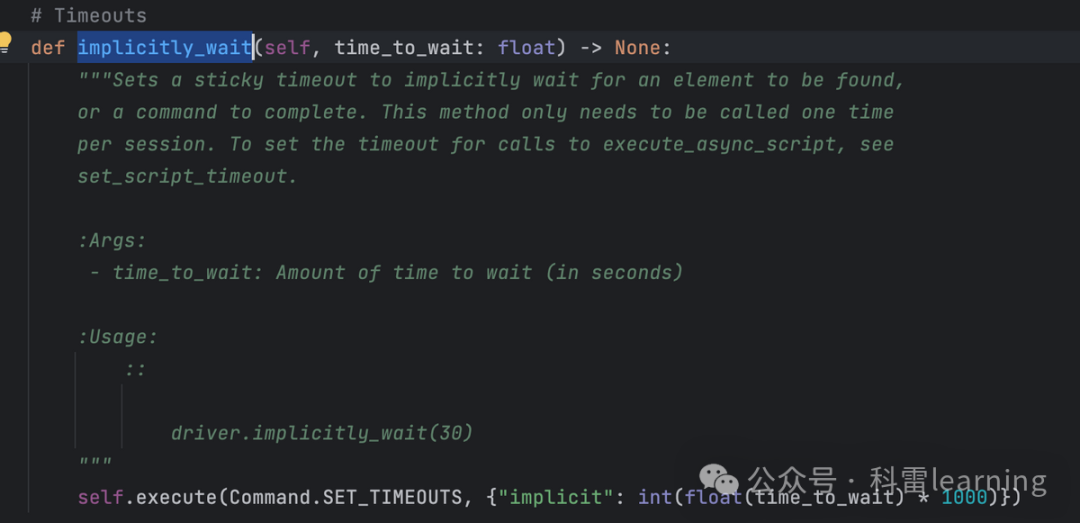
测试代码:
from selenium import webdriver
driver = webdriver.Safari()
driver.implicitly_wait(5)设置脚本等待时间set_script_timeout
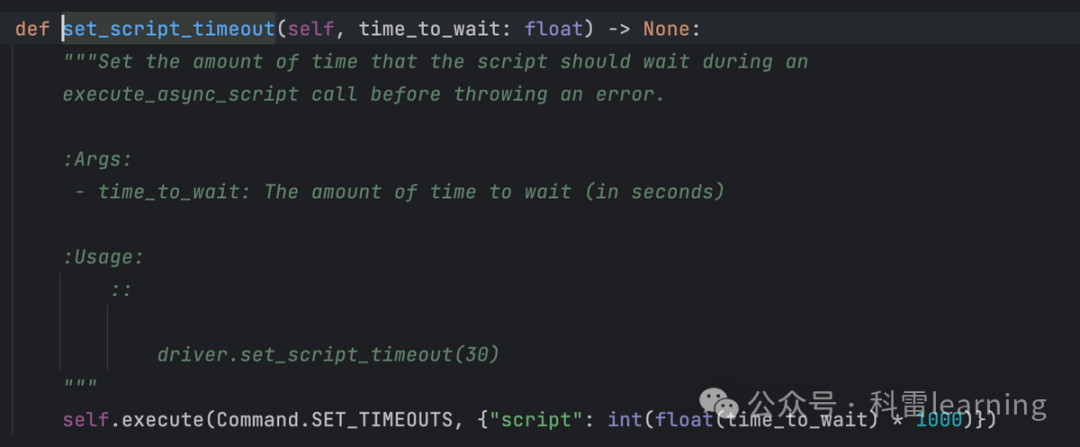
测试代码:
from selenium import webdriver
driver = webdriver.Safari()
driver.set_script_timeout(5)设置页面加载等待时间set_page_load_timeout
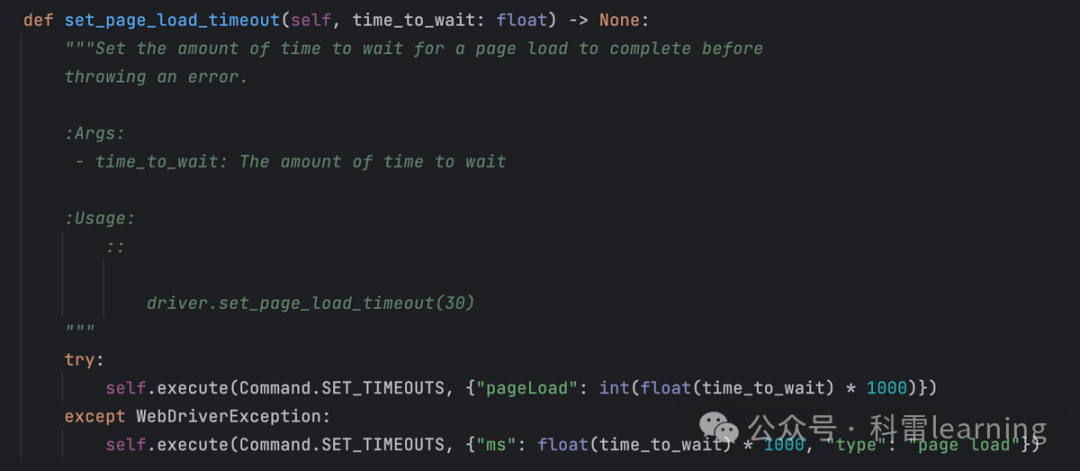
测试代码:
from selenium import webdriver
driver = webdriver.Safari()
driver.set_page_load_timeout(5)获取所有设置的等待或者超时时间timeouts
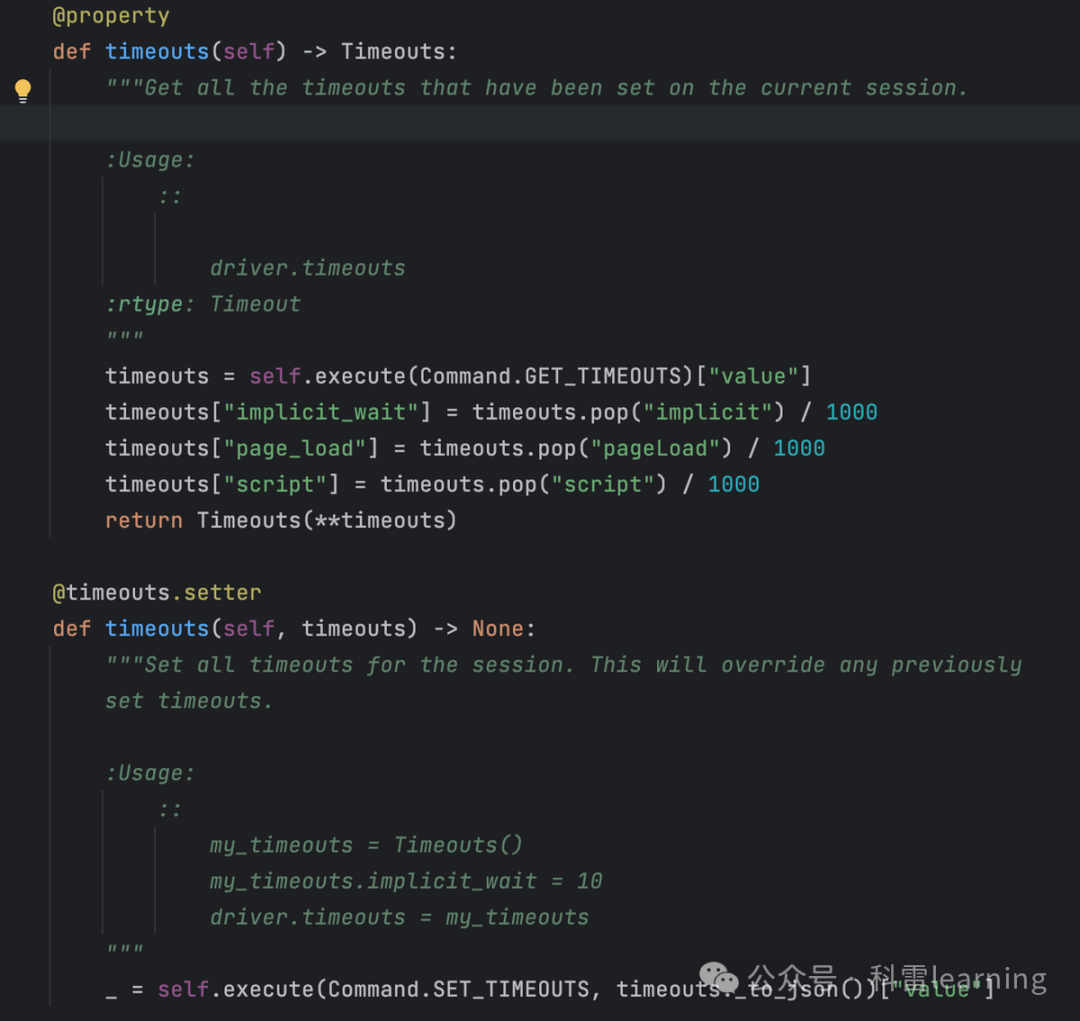
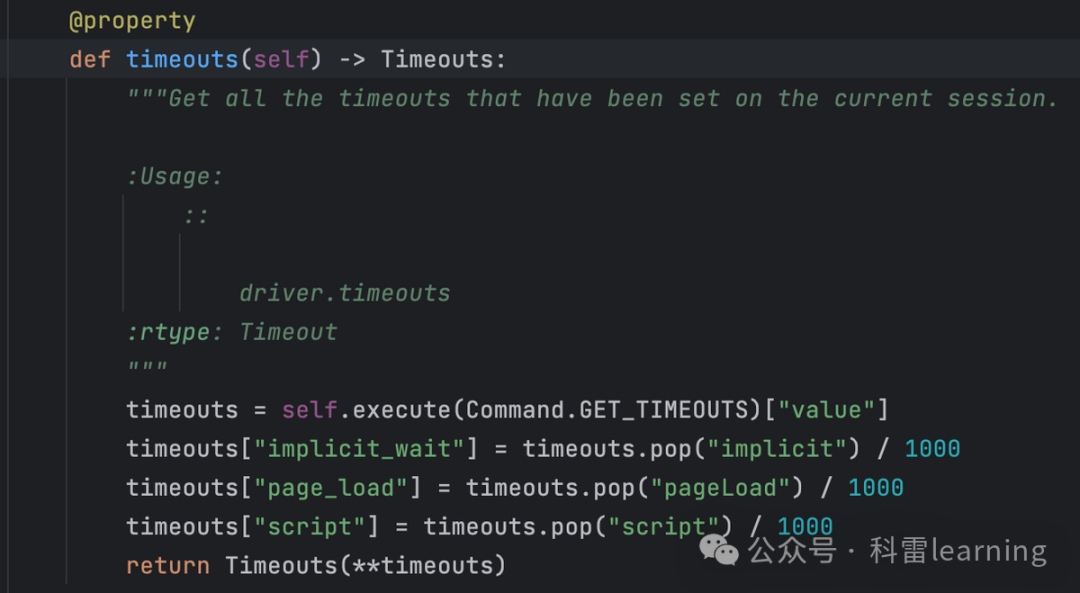
timeouts属性函数返回的是Timeouts类,包含三个属性
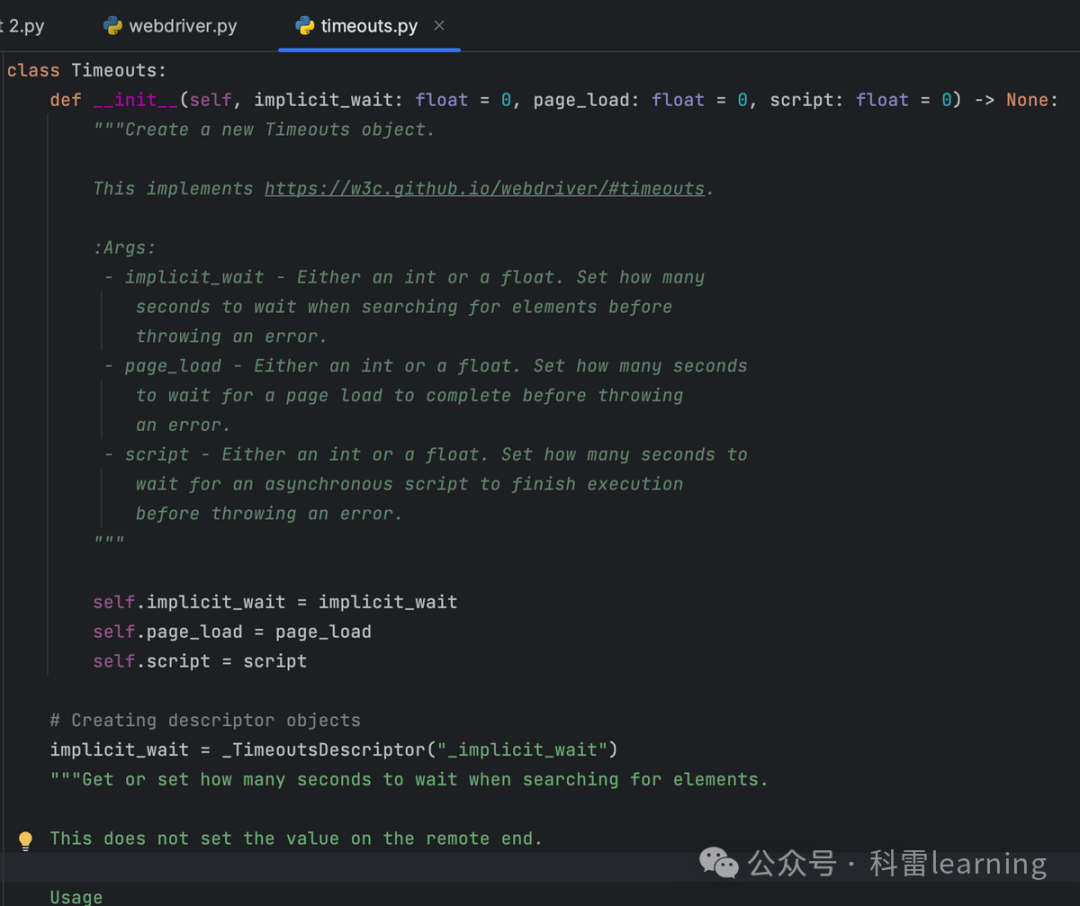
测试代码:
1)设置等待和超时时间后,通过timeouts属性函数读取这些设置的时间
from selenium import webdriver
driver = webdriver.Safari()
driver.implicitly_wait(5)
driver.set_script_timeout(5)
driver.set_page_load_timeout(5)
print(driver.timeouts.implicit_wait)
print(driver.timeouts.page_load)
print(driver.timeouts.script)执行结果:
5.0
5.0
5.0
2) 设置timuouts属性中三个时间
先导入Timeouts类
from selenium.webdriver.common.timeouts import Timeouts测试代码:
from selenium import webdriver
#初始化Timeouts类 并设置时间
timeouts_new = Timeouts()
timeouts_new.implicit_wait = 4
timeouts_new.page_load = 4
timeouts_new.script = 4
#将属性timeouts设置为Timeouts对象
driver.timeouts = timeouts_new
#打印3个时间值
print(driver.timeouts.implicit_wait)
print(driver.timeouts.page_load)
print(driver.timeouts.script)执行结果:
4.0
4.0
4.0
网页的一些操作方法
先定义Safari浏览器的driver对象
from selenium import webdriver
driver = webdriver.Safari()1)打开传入的URL网页地址
driver.get("https://www.toutiao.com/")
2)返回当前url
print(driver.current_url)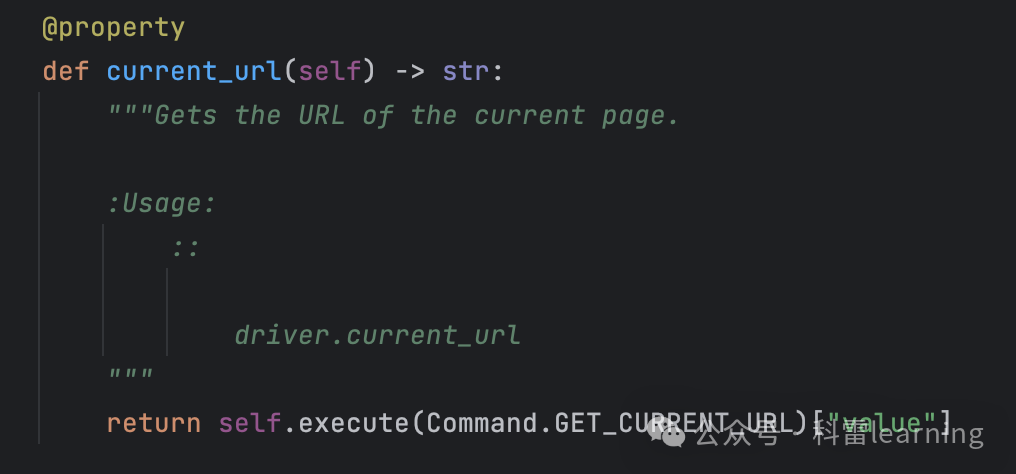
3)page_source 是一个属性方法,返回当前打开页面的源代码
print(driver.page_source)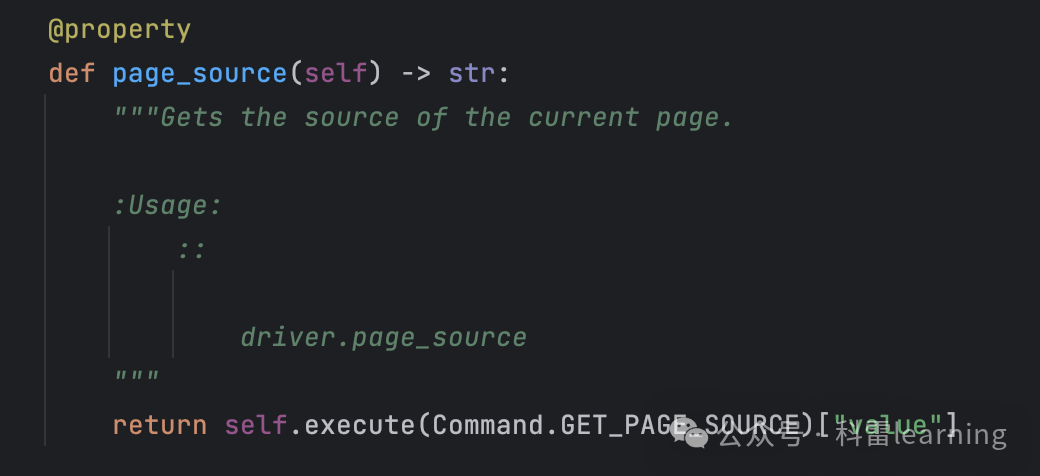
4)refresh() 刷新当前页面。
driver.refresh()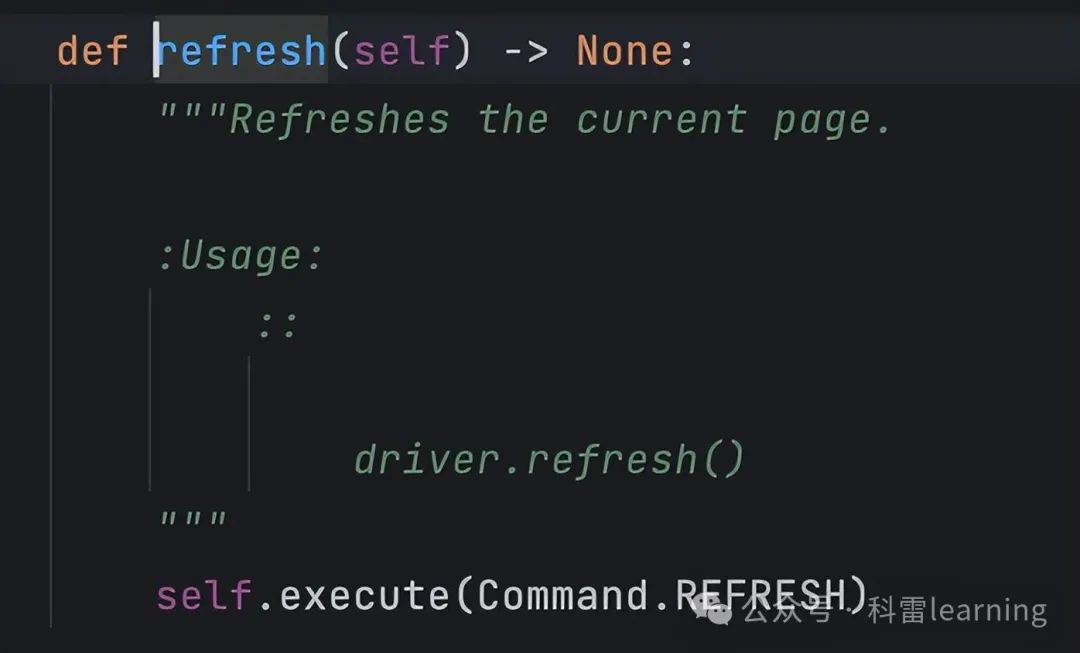
5)back()和forward() 浏览器的后退和前进操作。
driver.back()
driver.forward()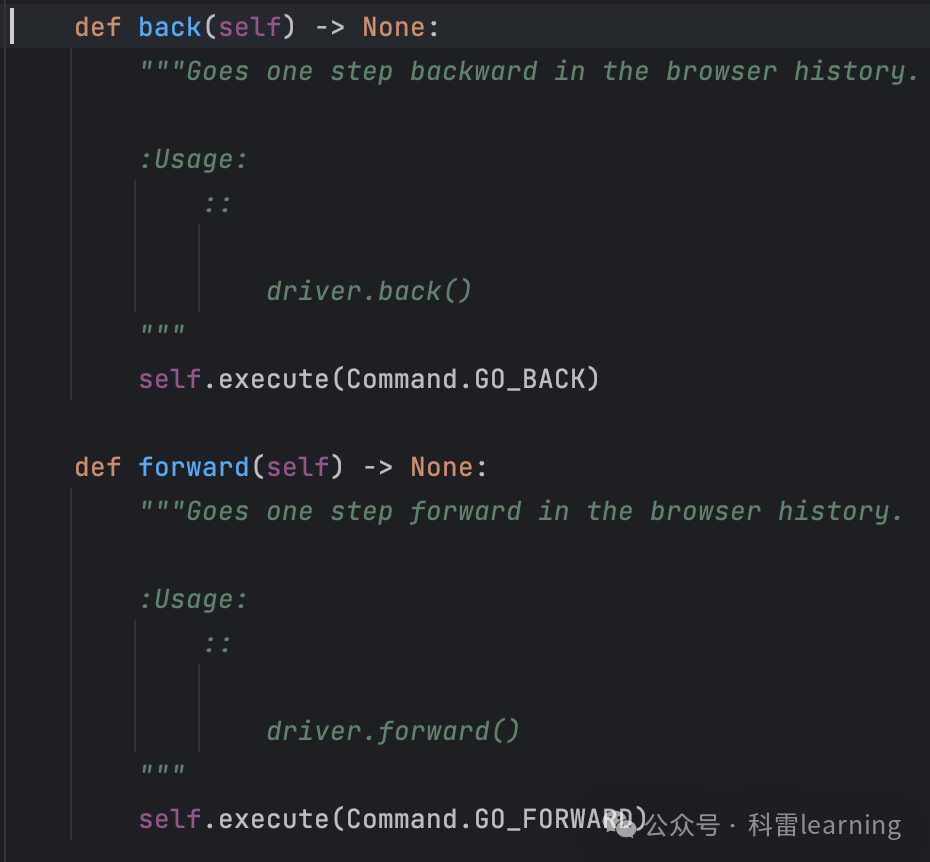
6)退出webdriver
driver.quit()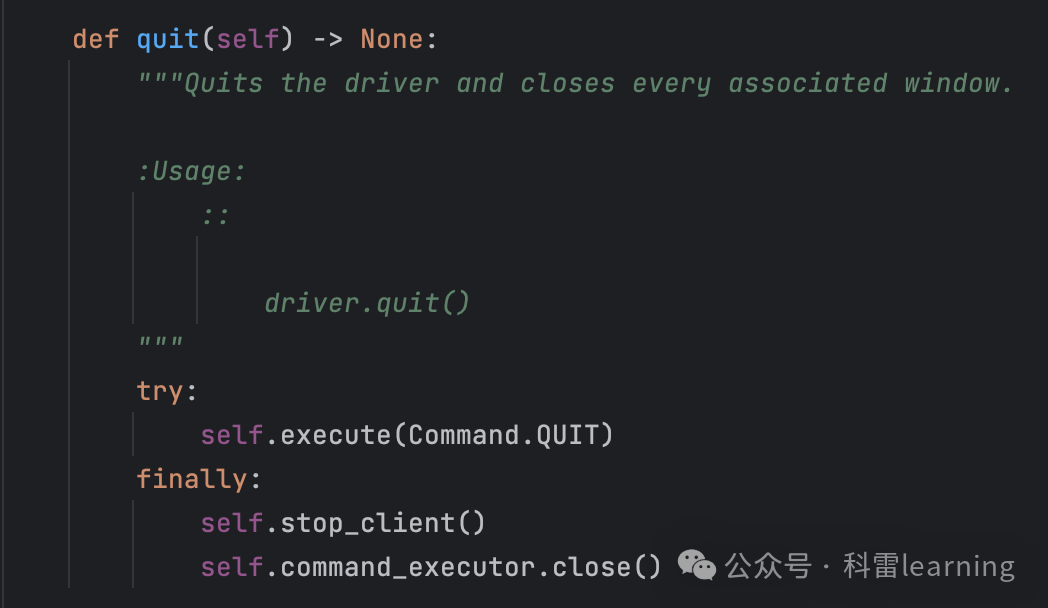
cookie操作方法
from selenium import webdriver1)获取所有cookie
print(driver.get_cookies())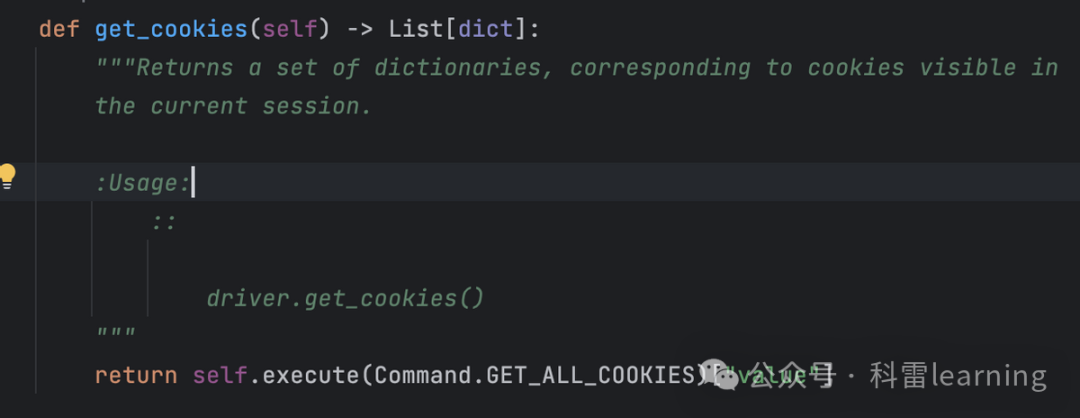
2)获取某个name值的cookie
print(driver.get_cookie('__ac_nonce'))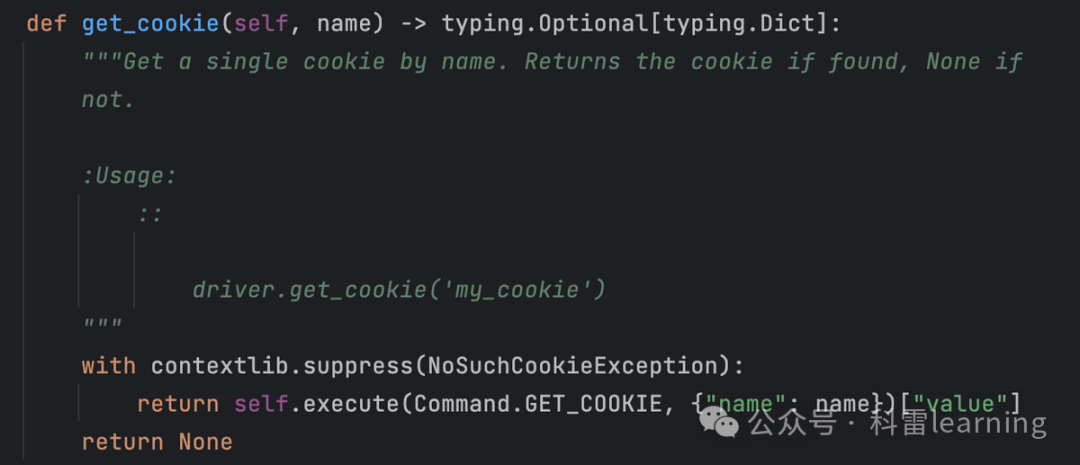
3)删除某个name值的cookie
driver.delete_cookie('__ac_nonce')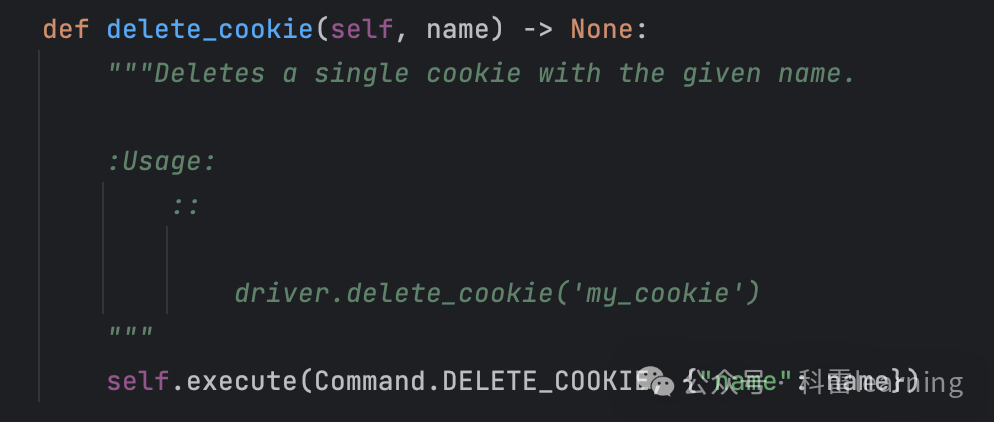
4)删除所有cookie
driver.delete_all_cookies()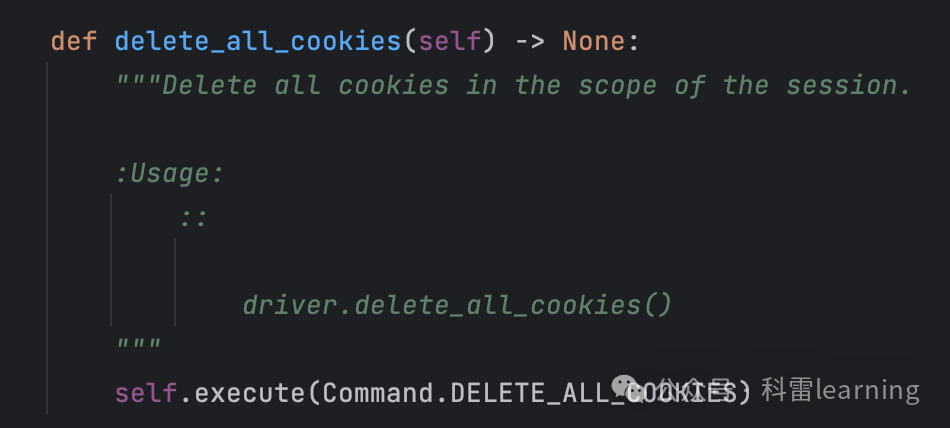
5)添加一个cookie
driver.add_cookie({'name':'nonce', 'value': '7421004976065267240'})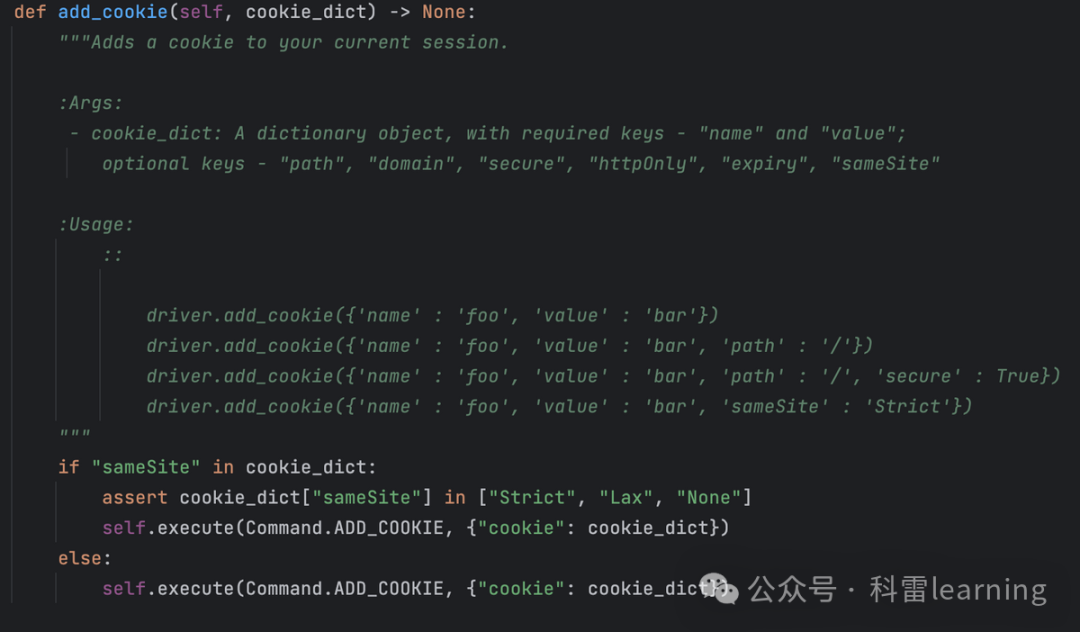
窗口操作方法
from selenium import webdriver1)获取窗口大小并设置窗口大小
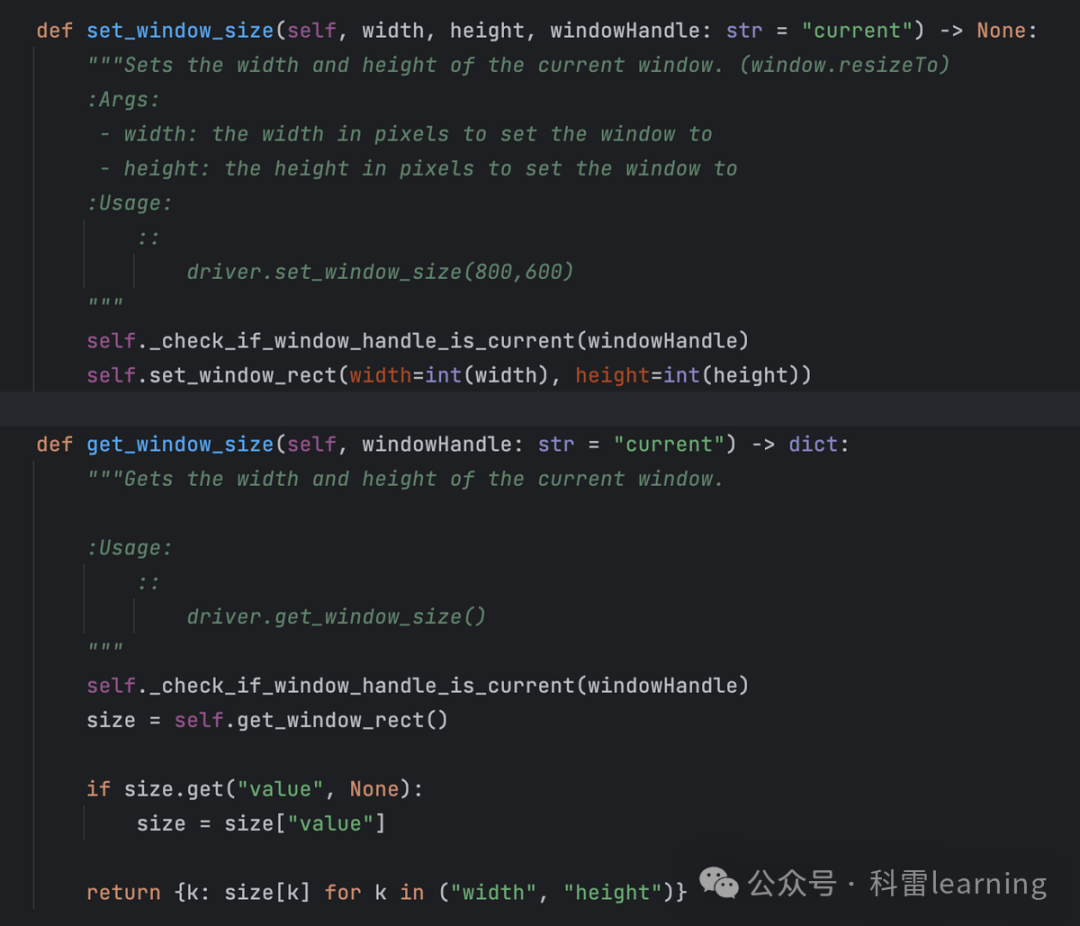
#获取窗口大小
print(driver.get_window_size())
#设置大小
driver.set_window_size(1000,600)
print(driver.get_window_size())2)获取窗口坐标并设置窗口坐标
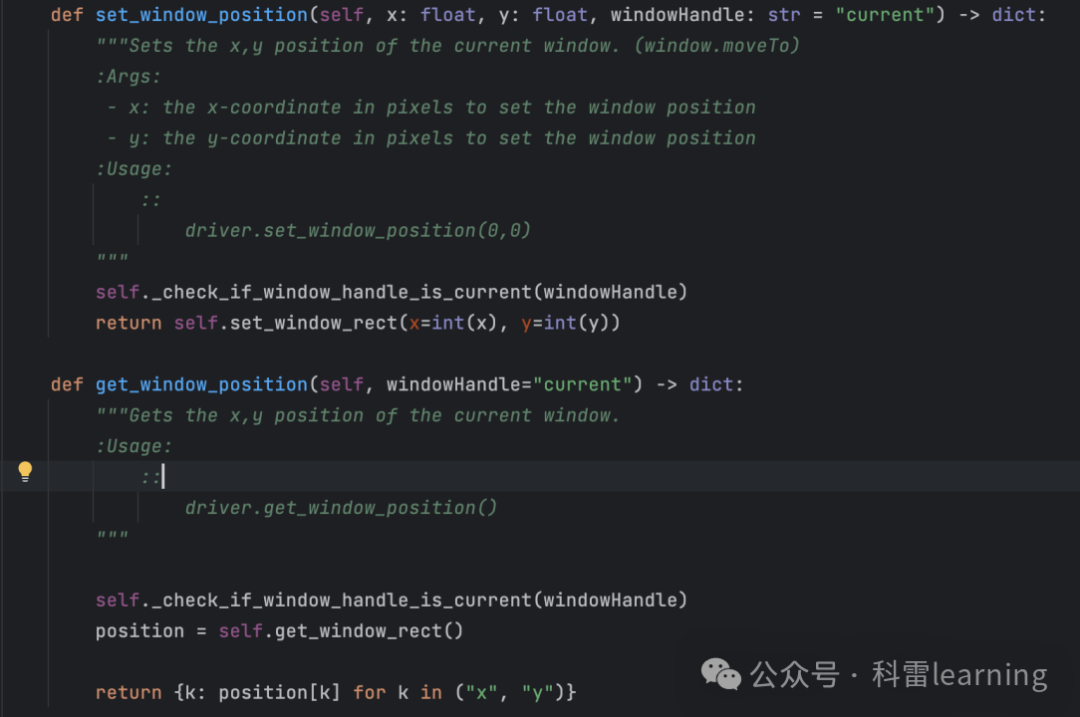
#获取坐标
print(driver.get_window_position())
#设置坐标
driver.set_window_position(20,30)
print(driver.get_window_position())3)获取窗口坐标和大小并设置窗口坐标和大小
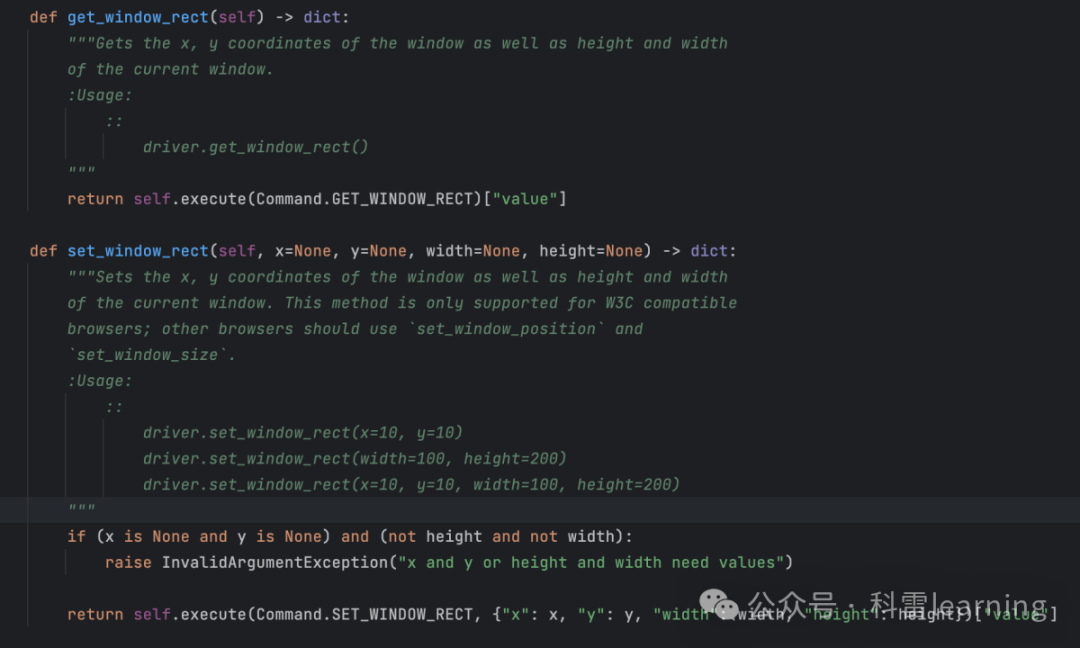
#获取坐标和大小
print(driver.get_window_rect())
#设置坐标和大小
driver.set_window_rect(20,30,800,700)
print(driver.get_window_rect())4)窗口最大化/最小化/全屏
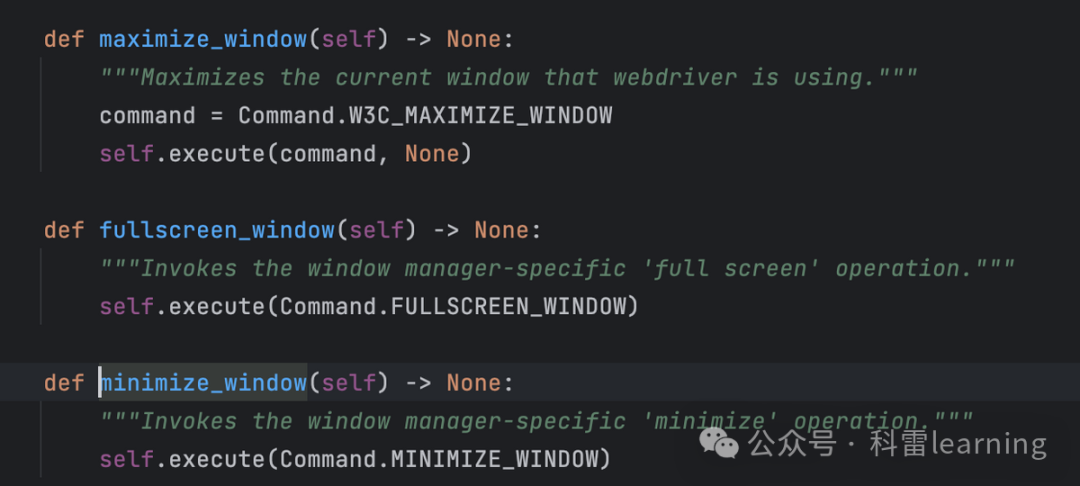
driver.minimize_window()
driver.maximize_window()
driver.fullscreen_window()5)关闭窗口
driver.close()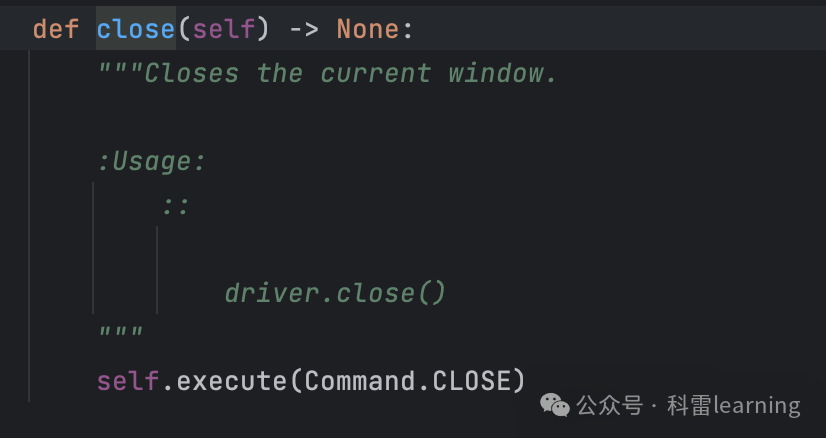
6)切换窗口
通过driver.window_handles获取打开窗口的句柄列表,然后通过driver.switch_to.window()切换不同的窗口
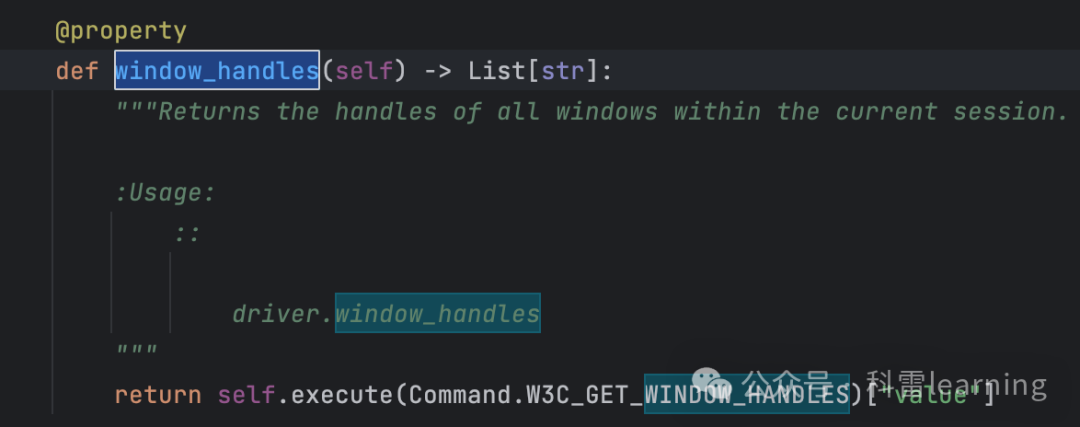
以百度网站举例,打开新闻链接,然后切换窗口
from selenium import webdriver
from selenium.webdriver.common.by import By
from time import sleep
driver = webdriver.Safari()
# 打开一个网页
driver.get("https://www.baidu.com")
driver.maximize_window()
sleep(2)
#打开新闻链接
driver.find_element(By.LINK_TEXT,'新闻').click()
#打印文件句柄
print(driver.window_handles)
#循环切换窗口
while True:for i in driver.window_handles:sleep(1)driver.switch_to.window(i)程序执行后,会打开新闻,然后来回切换两个窗口
共勉: 东汉·班固《汉书·枚乘传》:“泰山之管穿石,单极之绠断干。水非石之钻,索非木之锯,渐靡使之然也。”
-----指水滴不断地滴,可以滴穿石头;
-----比喻坚持不懈,集细微的力量也能成就难能的功劳。
----感谢读者的阅读和学习,谢谢大家。